环境配置
iOS 环境
- 请安装 Xcode9 或者更高版本
- 请安装 以便于通过 USB 通道测试 iOS 真机,不需要测试真机则不用安装
- 请安装 ideviceinstaller 用来给真机安装 App。
$ brew install ideviceinstaller
- 应用中如含有 WebView,请安装
$ brew install ios-webkit-debug-proxy
在运行的过程中,如果发现问题, 可以在macaca 启动时设置 –verbose 参数, 运行的日志中会显示XCTestWD的诊断日志信息.
备注:使用brew命令需要安装(一款常用的 MacOS 的包管理器),请按照官网提示安装。准备 App 包:如需要测试 iOS 应用,请使用 Scheme 设置为 debug 的
.app包。
在安装过程中可以将 TEAM_ID 通过环境变量传入即可支持真机,TEAM_ID 如何获取请见上图。
$ DEVELOPMENT_TEAM_ID=TEAM_ID npm i macaca-ios -g
安装 JDK,要求 1.8 (不支持Java 9)
- 安装 版本中的任一 SDK 和
Android Support Repository - shell 环境设置
ANDROID_HOME,根据你所使用的Terminal修改不同的文件,比如~/.bashrc, ~/.bash_profile, ~/.zshrc
# 例如$ export ANDROID_HOME = /usr/local/opt/android-sdk
$ brew install gradle
可以设置Maven源地址获取更快的安装速度。
$ MAVEN_MIRROR_URL=http://maven.aliyun.com/nexus/content/groups/public/ npm i macaca-android -g
- 准备 App 包:如需要测试 Android 应用,请使用 格式的包。
- 如果在运行 npm i macaca-android -g 的过程中出现 [You have not accepted the license agreements of the following SDK components],请执行如下命令(该命令将同意所有的AndroidSDK 协议)后再次执行安装。
ChromeDriver
iOS: 支持 .app 格式的包。
Android: 支持 .apk 格式的包。
Desktop: 支持任意浏览器网页。
命令行工具
$ npm i -g macaca-cli
如果看到如下可爱的?,那恭喜你安装成功啦!重新安装则会覆盖更新。
上述驱动可以按照自身需要选择性的安装,比如只需要测试 iOS平台用例,就执行iOS的安装命令:
$ npm i macaca-ios -g
通过 macaca doctor 可以检查环境是否配置成功
如下图所示则表示环境均配置正常,如果有标红提示,则需要对应处理。
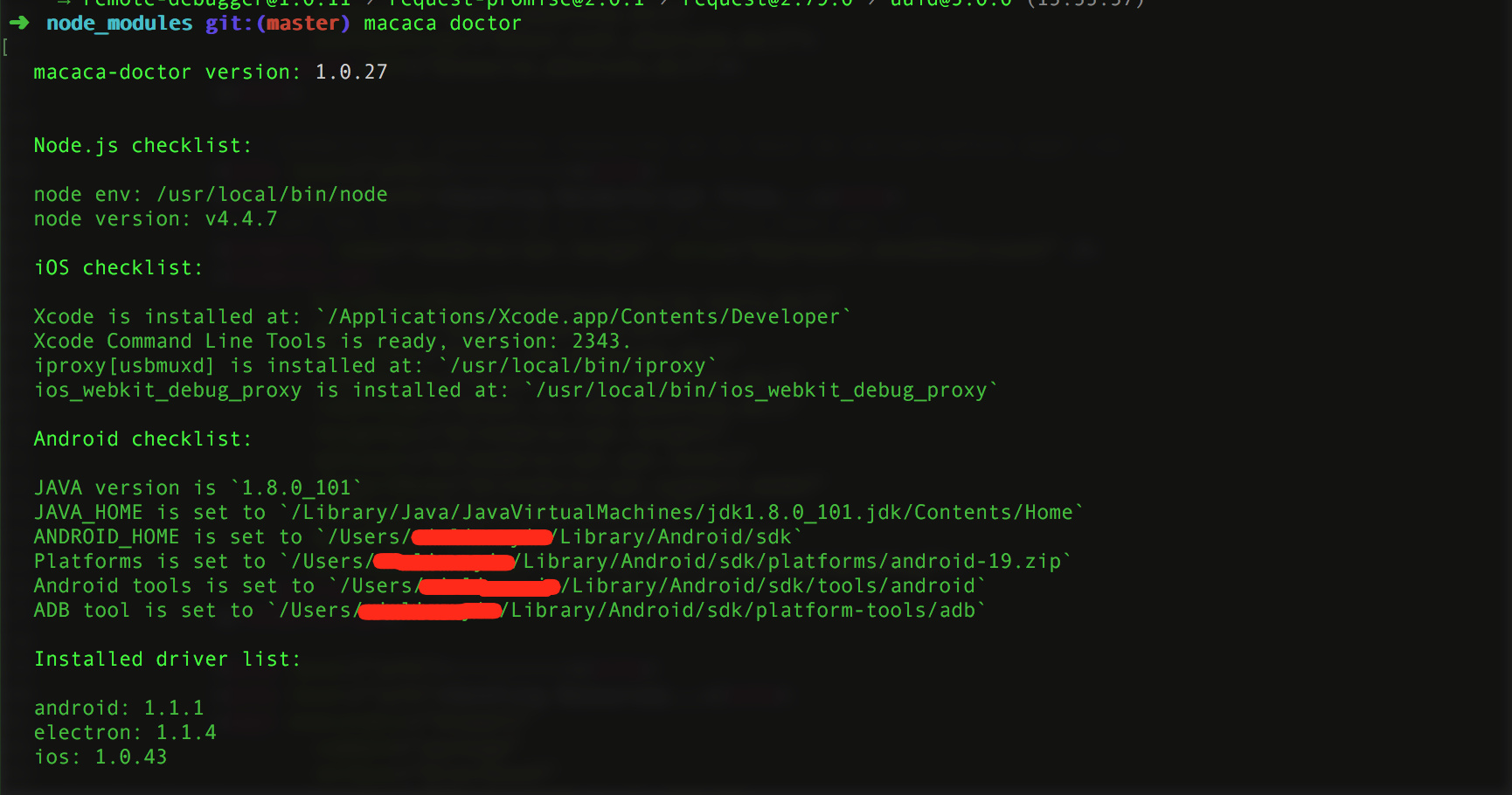
Chromedriver 和 Electron 可以使用如下镜像:
Homebrew 可以使用如下镜像:


